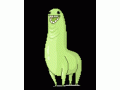Mam jakiś JFrame, gdzie umieściłem 3 label'e (test1, test2, test3).
public class test extends javax.swing.JFrame {
/** Creates new form test */
public test() {
initComponents();
}
@SuppressWarnings("unchecked")
private void test1MouseClicked(java.awt.event.MouseEvent evt) {
// TODO add your handling code here:
}
private void test2MouseClicked(java.awt.event.MouseEvent evt) {
// TODO add your handling code here:
}
private void test3MouseClicked(java.awt.event.MouseEvent evt) {
// TODO add your handling code here:
}
/**
* @param args the command line arguments
*/
public static void main(String args[]) {
java.awt.EventQueue.invokeLater(new Runnable() {
public void run() {
new test().setVisible(true);
}
});
}
// Variables declaration - do not modify
private javax.swing.JLabel test1;
private javax.swing.JLabel test2;
private javax.swing.JLabel test3;
// End of variables declaration
}
chcę aby program działał tak, że kliknę na ** test1** -> później na test2 -> i po kliknięciu na test2 label'e zamienią się pozycjami w okienku. Tak samo jeżeli kliknę na np. test1 -> później na test3 itd.
Proszę o pomoc w napisaniu tej części kodu lub jakiś wzorzec.